شاشة الموت البيضاء في ووردبريس: ما هي وكيفية إصلاحها
نشرت: 2022-07-12The White Screen Of Death هو خطأ شائع في WordPress من المحتمل أن تصادفه كمستخدم عادي لـ WordPress. قد يكون هذا الخطأ محبطًا للغاية نظرًا لعدم وجود رسالة إعلامية حول سبب الخطأ.
في هذا الدليل ، سننظر في ماهية هذا الخطأ بالإضافة إلى بعض الطرق التي يمكن تطبيقها لإصلاح الخطأ داخل موقع WordPress الخاص بك.
جدول المحتويات
ما هي شاشة الموت البيضاء
أسباب شاشة الموت البيضاء
طرق لإصلاح شاشة الموت البيضاء
- امسح موقع الويب وذاكرة التخزين المؤقت للمتصفح
- تحقق من تعطل الخادم
- حل أخطاء التعليمات البرمجية
- تعطيل الإضافات الخاصة بك
- تعطيل الموضوع النشط الخاص بك حاليا
- زيادة حد ذاكرة WordPress
- تمكين التصحيح والتحقق من الأخطاء
- تحقق من أذونات الملفات الخاصة بك
- استعادة النسخ الاحتياطي
استنتاج
ما هي شاشة الموت البيضاء
في WordPress ، يعد White Screen Of Death خطأ يظهر شاشة بيضاء فارغة عندما تحاول الوصول إلى موقع الويب الخاص بك من خلال متصفح. لا يتم تقديم أي محتوى في مثل هذه الحالة.
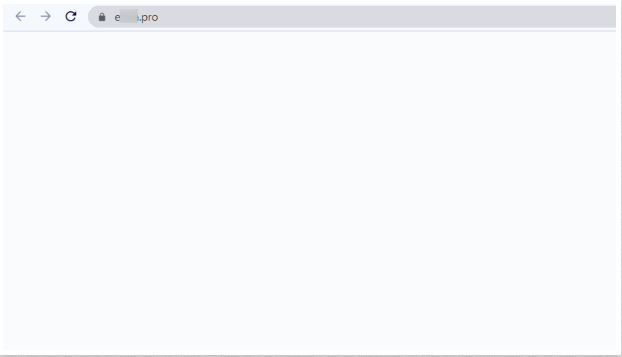
ومع ذلك ، في بعض الحالات ، قد يظهر خطأ فادح بدلاً من ذلك كما هو موضح أدناه:
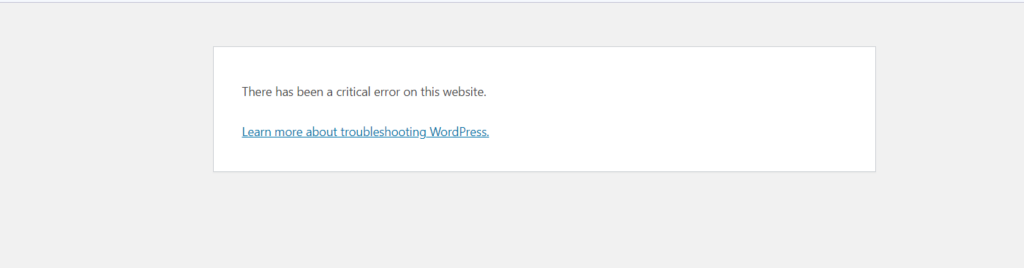
قد يستلزم هذا الخطأ استكشاف الأخطاء وإصلاحها من أجل إصلاحه.
أسباب شاشة الموت البيضاء
لا يوجد سبب فعلي للشاشة البيضاء للوفاة. ومع ذلك ، هناك بعض الأسباب الشائعة لهذا الخطأ. بعض هذه تشمل:
1) حد الذاكرة: يوفر WordPress تخصيصًا افتراضيًا لحد الذاكرة. ومع ذلك ، في بعض الأحيان ، قد تتجاوز البرامج النصية من الموضوعات والمكونات الإضافية على سبيل المثال الذاكرة المخصصة. قد يتسبب هذا بدوره في ظهور شاشة الموت البيضاء.
ب) أخطاء في الشفرة: في الحالات التي يوجد فيها خطأ على سبيل المثال في ملفات WordPress الأساسية أو مكون إضافي أو رمز سمة ، قد تواجه White Screen Of Death.
3) السمات أو المكونات الإضافية القديمة: في حالة تنشيط سمة أو مكون إضافي قديم في موقع ويب يقوم بتشغيل أحدث إصدارات WordPress ، فمن المحتمل أيضًا أن تواجه هذا الخطأ.
4) عدم توفر الخادم: إذا كان هناك توقف على الخادم الخاص بك ، عند الوصول إلى موقع الويب الخاص بك على الواجهة الأمامية ، فمن المحتمل أن يكون لديك عرض للشاشة الفارغة.
طرق لإصلاح شاشة الموت البيضاء
يجب أن يكون إصلاح شاشة الموت البيضاء مهمة ذات أولوية قصوى للقيام بها في حالة تعرض موقعك للخطأ. ومع ذلك ، قد لا يكون إصلاح الخطأ واضحًا تمامًا. نظرًا لعدم وجود سبب محدد للخطأ ، فسيستلزم ذلك تنفيذ عدد من خطوات استكشاف الأخطاء وإصلاحها من أجل العثور على السبب الدقيق للخطأ والمضي قدمًا في إصلاحه.
سنغطي هنا بعض الأساليب التي يمكنك تنفيذها لإصلاح الخطأ داخل موقع الويب الخاص بك ، بدءًا من الفحوصات الأساسية.
امسح موقع الويب وذاكرة التخزين المؤقت للمتصفح
عندما تواجه خطأ White Screen Of Death ، يجب أن يكون مسح موقعك وذاكرة التخزين المؤقت للمتصفح من بين أولى خطوات استكشاف الأخطاء وإصلاحها التي تنفذها.
بافتراض أن لديك مكونًا إضافيًا لذاكرة التخزين المؤقت ، ستحتاج أولاً إلى مسح ذاكرة التخزين المؤقت لموقع الويب الخاص بك باستخدام المكون الإضافي.
بمجرد الانتهاء من مسح ذاكرة التخزين المؤقت لموقعك ، ستحتاج بعد ذلك إلى مسح ذاكرة التخزين المؤقت للمتصفح. يمكن تحقيق ذلك من إعدادات المستعرض الخاص بك.
في بعض الأحيان ، إذا قام مضيفك بتمكين التخزين المؤقت على مستوى الخادم ، فستحتاج إلى قيام مضيفك بمسح ذاكرة التخزين المؤقت أو تعطيل التخزين المؤقت من لوحة الاستضافة إذا تم توفير خيار لذلك.
عند تنفيذ ما سبق ، اختبر ما إذا كان الخطأ لا يزال يحدث. يمكنك أيضًا اختيار إجراء الاختبار في نافذة خاصة / وضع التصفح المتخفي.
تحقق من تعطل الخادم
إذا كان موقع الويب معطلاً ، فمن المحتمل أن تصادف شاشة بيضاء من الموت. لتأكيد ما إذا كان هناك وقت تعطل ، تحقق أولاً مما إذا كان الخطأ قد تم عرضه على رابط واحد داخل موقع الويب الخاص بك أو روابط متعددة. إذا تم تكرار الخطأ في روابط متعددة ، فمن المحتمل أن تكون هناك مشكلة تعطل.
يمكنك أيضًا مراقبة وقت التوقف عن العمل في موقع الويب الخاص بك باستخدام أداة مراقبة موقع الويب التي تفضلها. مثال على هذه الأداة هو FreshPing.
بعد ذلك ، إذا كان هناك وقت تعطل فعلي ، فستحتاج إلى استشارة مضيفك حوله حتى يتمكن من معالجته.
حل أخطاء التعليمات البرمجية
قد تتسبب الأخطاء في التعليمات البرمجية أيضًا في ظهور شاشة بيضاء للموت. إذا كانت شاشة الموت البيضاء قد حدثت بعد إجراء تعديلات من جانبك ، فإن التخصيصات التي تم تنفيذها هي السبب المحتمل للخطأ. وبالتالي ستحتاج إلى إزالة مثل هذه التخصيصات من موقع الويب الخاص بك أو استعادة نسخة احتياطية إلى الموقع.
تعطيل الإضافات الخاصة بك
يمكن أيضًا أن تكون White Screen Of Death ناتجة عن مشكلات توافق المكونات الإضافية أو التعديلات التي ربما تكون قد نفذتها مؤخرًا على المكونات الإضافية.
من أجل القضاء على احتمال تسبب المكون الإضافي في حدوث المشكلة ، ستحتاج أولاً إلى تعطيل جميع المكونات الإضافية. يمكن تحقيق ذلك عبر FTP باستخدام أداة مثل FileZilla. عند تثبيت الأداة على جهاز الكمبيوتر المحلي الخاص بك ، سوف تحتاج إلى القيام بما يلي:
- قم بتسجيل الدخول إلى موقعك باستخدام بيانات اعتماد FTP الخاصة بك. إذا لم يكن لديك هذه العناصر في مكانها ، فيمكنك استشارة مضيفك لمساعدتك في تحديد مكان تحديد موقعهم
- انتقل إلى دليل Wp-Content
- أعد تسمية مجلد الإضافات إلى الإضافات القديمة
تحقق الآن مما إذا كنت في وضع يسمح لك بعرض الموقع في الواجهة الأمامية. إذا كان الأمر كذلك ، فهذا يعني أن المكون الإضافي يسبب الخطأ.
ستحتاج بعد ذلك إلى التحقق من المكون الإضافي الذي قد يتسبب في حدوث الخطأ. للقيام بذلك ، يمكنك إعادة تسمية المجلد "plugins-old" إلى "plugins". بعد ذلك ، أعد تنشيط المكونات الإضافية واحدة تلو الأخرى لتحديد المكون الإضافي المتضارب. بمجرد تحديد المكون الإضافي ، ستحتاج إلى تعطيله واستشارة فريق دعم المكونات الإضافية حول المشكلة.
بدلاً من ذلك ، إذا كنت متأكدًا من أن المشكلة ناتجة عن مكون إضافي قمت بتنشيطه مؤخرًا ، فستحتاج بدلاً من ذلك إلى تنفيذ ما يلي:
- تسجيل الدخول إلى موقعك عبر FTP
- انتقل إلى دليل Wp-Content> Plugins
- أعد تسمية مجلد البرنامج المساعد المحدد عن طريق إضافة اللاحقة القديمة إلى اسمه. على سبيل المثال myplugin إلى myplugin-old
بمجرد الانتهاء من ذلك ، تحقق من حل الخطأ.

تعطيل الموضوع النشط الخاص بك حاليا
في بعض الحالات ، قد يكون موضوع WordPress الخاص بك أيضًا سببًا لخطأ شاشة الموت البيضاء. لإزالة هذا الاحتمال ، ستحتاج إلى تعطيل المظهر النشط حاليًا. للقيام بذلك ، سوف تحتاج إلى القيام بما يلي:
- قم بتسجيل الدخول إلى موقعك عبر FTP باستخدام برنامج مثل Filezilla. بدلاً من ذلك ، يمكنك أيضًا الوصول إلى ملفات موقعك عبر لوحة الاستضافة الخاصة بك
- انتقل إلى Wp-Content> Themes directory path
- أعد تسمية نسقك النشط حاليًا عن طريق إضافة اللاحقة القديمة إلى الاسم. على سبيل المثال "العشرين والعشرون"
عند تنفيذ ما سبق ، سيتم تعطيل المظهر النشط مسبقًا الخاص بك وسيتم تنشيط سمة WordPress الافتراضية.
بعد ذلك ، ستحتاج الآن إلى التحقق مما إذا كان محتوى موقع الويب الخاص بك مرئيًا الآن في الواجهة الأمامية. إذا كان الأمر كذلك ، فهذا يعني أن الخطأ ناتج عن السمة النشطة سابقًا. في مثل هذه الحالة ، ستحتاج إلى استشارة مؤلف الموضوع أو فريق دعم السمات حول المشكلة.
زيادة حد ذاكرة WordPress
في بعض الأحيان ، قد يستنفد البرنامج النصي الذي يتم تشغيله داخل موقع WordPress الخاص بك حد ذاكرة WordPress المخصص ، وبالتالي لا يتم تنفيذ الإجراء المقصود. قد يتسبب هذا بدوره في ظهور شاشة الموت البيضاء. في مثل هذه الحالات ، سيكون من المهم زيادة حد ذاكرة WordPress.
يمكن زيادة حد الذاكرة عن طريق القيام بما يلي:
- قم بتسجيل الدخول إلى موقعك عبر FTP أو من لوحة الاستضافة الخاصة بك
- حدد لتحرير ملف wp-config.php الموجود في جذر ملفات السمات الخاصة بك
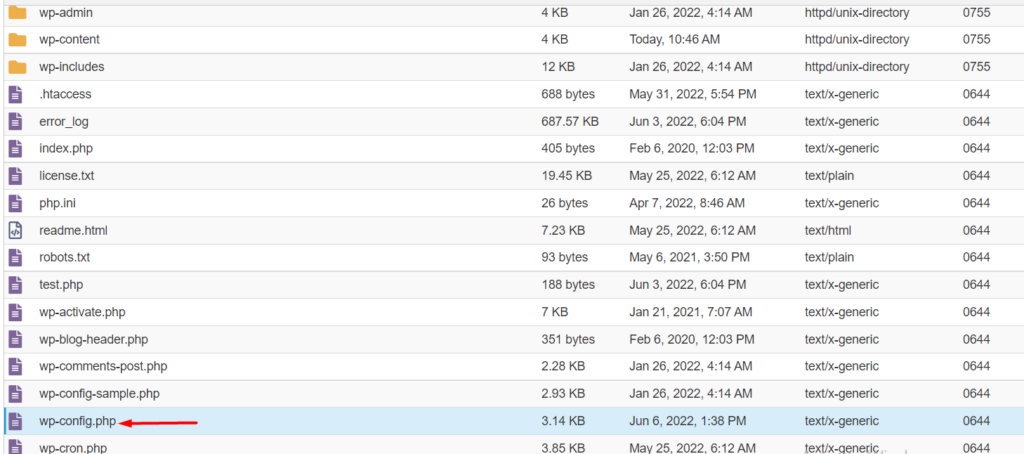
- داخل الملف ، أضف الكود أدناه قبل السطر الذي يقرأ "/ * هذا كل شيء ، توقف عن التحرير! نشر سعيد. * / "
define('WP_MEMORY_LIMIT', '256M');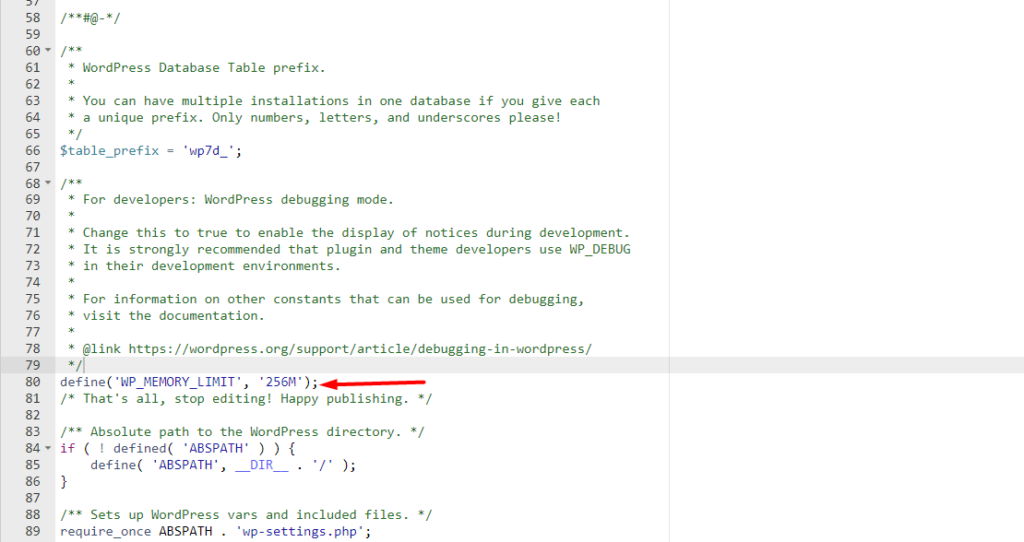
- احفظ خاصتك التغييرات.
بعد ذلك ، تحقق مما إذا كان الخطأ قد تم حله داخل موقع الويب الخاص بك.
تمكين التصحيح والتحقق من الأخطاء
نظرًا لعدم وجود أخطاء محددة معروضة على الواجهة الأمامية ، يمكنك تمكين تصحيح الأخطاء وتسجيلها على موقع الويب الخاص بك للتحقق مما إذا كانت هناك أية أخطاء تم إنشاؤها. للقيام بذلك ، يمكنك القيام بما يلي:
- حدد لتحرير ملف wp-config.php داخل جذر ملفات موقع الويب الخاص بك
- أضف الرموز أدناه قبل السطر الذي يقول: "/ * هذا كل شيء ، توقف عن التعديل! نشر سعيد. * / "
define( 'WP_DEBUG', true ); define( 'WP_DEBUG_LOG', true );- احفظ تغييراتك
- بعد ذلك ، قم بالوصول إلى موقع الويب الخاص بك من خلال متصفحك وتحقق مما إذا كانت هناك أية أخطاء تظهر على الواجهة الأمامية. قم أيضًا بالوصول إلى ملف السجل debug.log الموجود داخل دليل wp-content.
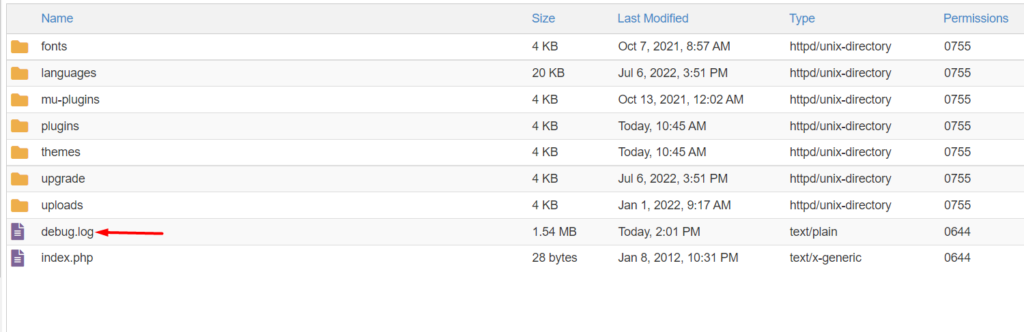
عند الوصول إلى الملف ، افتح الملف وتحقق من تسجيل الأخطاء. يجب أن يساعد الخطأ (الأخطاء) في توضيح سبب الخطأ بالضبط.
تحقق من أذونات الملفات الخاصة بك
في بعض الأحيان ، يمكن أن يكون سبب شاشة الموت البيضاء هو مشكلات إذن الملفات داخل موقع الويب الخاص بك. يحدث هذا إذا كان لديك بعض الملفات أو المجلدات ذات الأذونات المخترقة. لذلك تحتاج إلى التحقق المضاد من أذونات ملفات موقعك.
يمكن التحقق من أذونات الملف عند تسجيل الدخول إلى موقعك عبر لوحة الاستضافة والوصول إلى ملفات موقعك.
يوجد أدناه نموذج لقطة شاشة عن الأذونات:
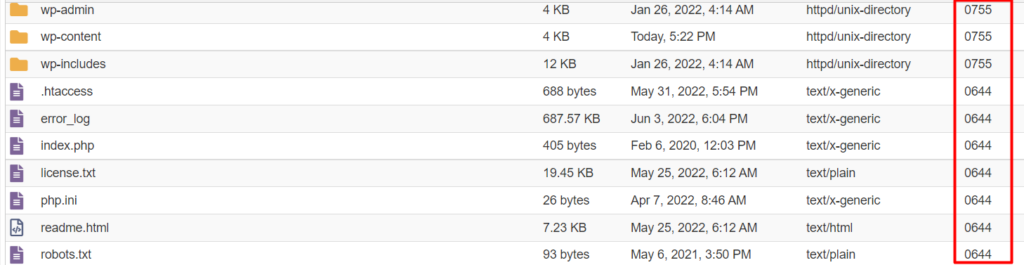
يجب أن يكون للملفات إذن 644 افتراضيًا أو 664. يجب أن يكون للمجلدات إذن 755 أو 775.
إذا كانت الأذونات غير متطابقة ، فستحتاج إلى تعديلها كما هو موضح في نماذج لقطات الشاشة أدناه:
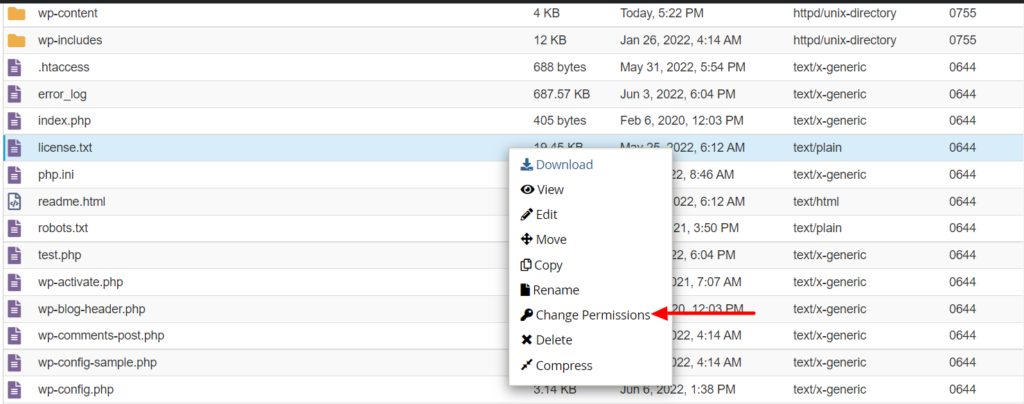
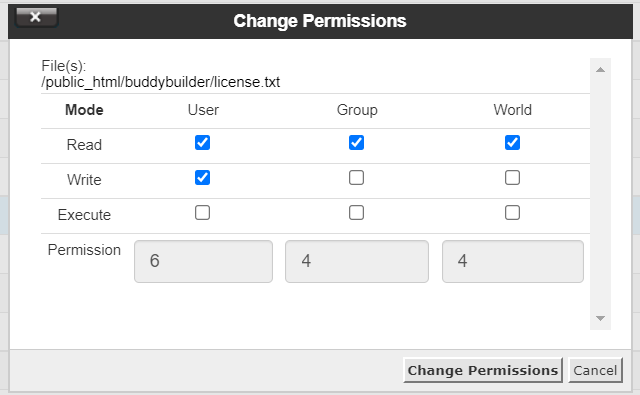
إذا لم تكن في وضع يسمح لك بتنفيذ التغييرات ، فإننا نوصي باستشارة مضيفك لمساعدتك في تنفيذها.
استعادة النسخ الاحتياطي
إذا لم تنجح الطرق المذكورة أعلاه ، فيمكنك اختيار استعادة نسخة احتياطية إلى موقعك إذا كنت تجري نسخًا احتياطية بانتظام إلى الموقع أو إذا كان مضيفك يوفر خيارًا لإجراء نسخ احتياطية منتظمة.
من ناحية أخرى ، إذا لم تقم بإجراء نسخ احتياطية بشكل منتظم ، فإن القيام بذلك هو إجراء موصى به. فيما يلي دليل سريع حول كيفية عمل نسخة احتياطية من موقع WordPress الخاص بك.
استنتاج
بمرور الوقت ، كانت White Screen Of Death خطأ شائعًا يواجهه مستخدمو موقع WordPress. يمكن أن يحدث هذا بسبب عدد من القضايا ، والتي ناقشنا معظمها أعلاه. بالإضافة إلى الأسباب التي تمت مناقشتها ، يمكن أن يحدث الخطأ أيضًا بسبب اختراق ملفات موقع الويب الخاص بك. وبالتالي ، من المهم أيضًا تنفيذ آليات أمان مختلفة لموقع الويب الخاص بك.
نأمل أن يقدم هذا الدليل رؤى واضحة حول كيفية حل مشكلة White Screen Of Death ، في حالة مواجهتها داخل موقع الويب الخاص بك. إذا كان لديك أي أسئلة أو اقتراحات ، فلا تتردد في التواصل معنا في قسم التعليقات أدناه.
